Les étapes pour lier votre boutique YouCan à un domaine
Après avoir acheté votre domaine auprès d’un fournisseur tiers, vous devez le lier à votre boutique YouCan.
Les étapes pour lier le nom de domaine à votre boutique YouCan :
1- Cliquez sur Boutiques puis Domaines.
2- Copiez et collez le nom de domaine dans cette partie :
![]()
3- Cliquez sur ajoutez.
Vérifier votre nom de domaine
Vous avez deux méthodes que YouCan vous offre pour vérifier le nom de domaine :
Vérification rapide :
Pour spécifier une méthode de vérification, connectez vous en tant qu’administrateur de l’interface de votre boutique, puis vérifier que l'icône des paramètres est présente pour chaque domaine personnalisé.
- Si l'icône des paramètres est visible, le domaine sera configuré à l'aide de la méthode de validation 1(NS).
- Si l’icône des paramètres est absente, le domaine est indiqué à l'aide de la méthode 2 (CNAME).
Exemples :
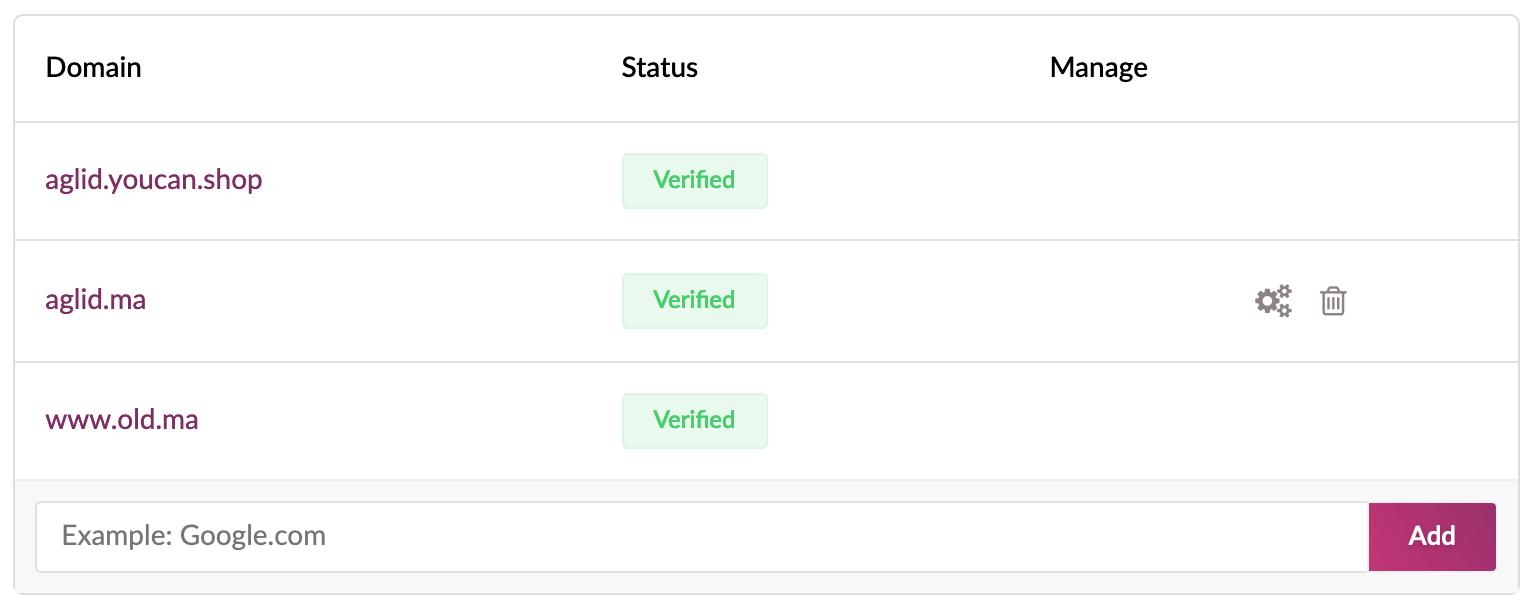
Dans ce cas d'utilisation :
- agild.ma utilise la première méthode qui dépend des serveurs DNS YouCan : ns1.youcan.shop et ns2.youcan.shop, donc pour gérer les enregistrements DNS, le fournisseur peut cliquer sur l'icône Paramètres.
- www.old.ma utilise la seconde méthode qui s'appuie sur un fournisseur DNS tiers (GoDaddy etc...) avec un enregistrement CNAME youcan.shop personnalisé, donc pour gérer les enregistrements DNS, le vendeur doit être connecté à son fournisseur de domaine.
Vérification avancée
Vous pouvez utiliser la dig toolbox pour inspecter les enregistrements de domaine et identifier la méthode de vérification utilisée.
Pour les fournisseurs DNS tiers
Les problèmes fréquents :
Domaine sans www ne fonctionne pas :
www ne fonctionne pas :
Vérifiez s'il existe un enregistrement A ou CNAME pour le domaine racine.
Si vous le trouvez, supprimez tout enregistrement A ou CNAME qui pointe vers le domaine racine (@).
Ajoutez ensuite les enregistrements suivants ou assurez-vous qu'ils existent :
Premier enregistrement:
Type: CNAME
Nom: @
Contenu: custom.youcan.shop
Deuxième enregistrement:
Type: CNAME
Nom: www
Contenu: custom.youcan.shop
Remarque : Cette option ne fonctionne pas avec tous les fournisseurs de domaines. Pour certains, l'utilisateur ne pourra pas ajouter @ record en tant que CNAME en raison des limitations RFC.
Plusieurs fournisseurs DNS ont maintenant développé des solutions personnalisées pour contourner ce problème, notamment:
· ALIAS chez DNSimple
· ANAME chez DNS Made Easy
· ANAME chez easyDNS
· CNAME (virtuel) chez CloudFlare
Solution suggéré : Utilisez la méthode de vérification 1 en utilisant les serveurs DNS YouCan.
Pour les domaines géré par YouCan
Problèmes liés aux e-mails :
L'utilisateur ne reçoit pas d'e-mails de son tiers.
La solution :
Demandez des enregistrements MX à votre fournisseur d'hébergement tiers et ajoutez un enregistrement sur les domaines "popin" dans l'espace du vendeur.
- Type : MX
- Prenom: @
- Contenu : mx.zoho.com
- Priorité : 10
Assurez-vous de supprimer mta1.youcan.shop et mta2.youcan.shop s'ils sont dans les journaux.
Intégration avec d'autres services
L'utilisateur ne peut pas vérifier son domaine sur un service tiers comme GoogleApps, ZenDesk, etc.
La solution
Ajoutez les enregistrements TXT correspondants via la fenêtre du domaine dans l'espace fournisseur :
- Type : TXT
- Prenom: @
Contenu : exemple de contenu txt
Remarque : Lorsque vous ajoutez un domaine, notre service DNS importe automatiquement les enregistrements TXT et MX existants pour que les services déjà vérifiés continuent de fonctionner.
Noms de domaine avec caractères spéciaux (IDN)
Également appelés noms de domaine internationalisés (IDN), c'est lorsque votre nom de domaine peut contenir des caractères de n'importe quelle écriture officielle de la langue de l'UE. Par exemple, le suédois å, l'allemand ü, le roumain ș et les caractères des alphabets bulgare (cyrillique) et grec en général.
Lorsque ce nom de domaine est créé, les systèmes comparent les caractères choisis avec les équivalents dans d'autres scripts pris en charge, et les systèmes détectent que certains caractères sont identiques ou similaires à d'autres, et le nom de domaine est inscrit dans un ensemble homogène avec le domaine équivalent noms, qui utilisent des caractères identiques ou prêtant à confusion.
Donc, pour ajouter ce type de domaine à votre boutique, vous devez rechercher n'importe quel site Web de fournisseur de nom de domaine.
Par exemple, pour rechercher sur www.name.com, tapez le domaine de votre choix, lorsque nous le recherchons, les résultats apparaissent comme ceci comme vous pouvez le voir sur la capture d'écran :
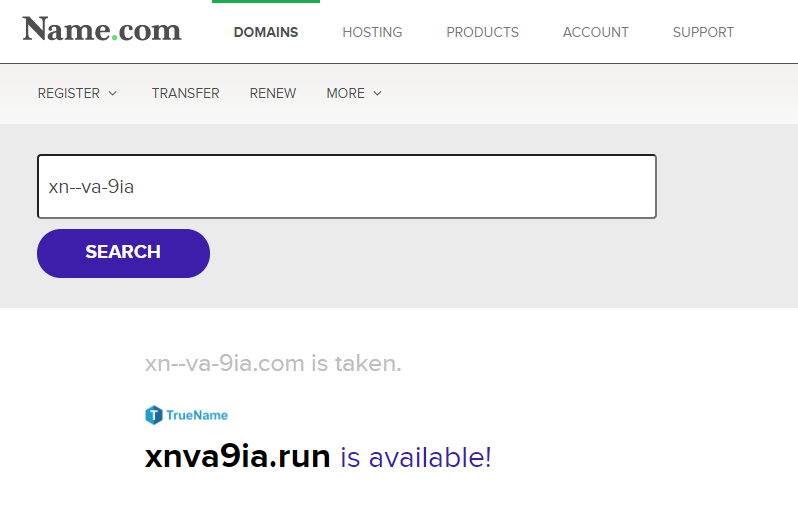
Donc, pour saisir ce domaine contenant des caractères spéciaux pour votre boutique, vous devez le saisir sous la forme xn--va-9ia.com
* Ne vous souciez pas du format de saisie, le domaine sera éva.com (éva.com)
Le sous-domaine
Un sous-domaine est une partie supplémentaire de votre nom de domaine principal. Les sous-domaines sont créés pour organiser et naviguer vers différentes sections de votre site Web. Vous pouvez créer plusieurs sous-domaines ou domaines enfants sur votre domaine principal.
Par exemple :
store.yourwebsite.com ou En.yourwebiste.com
Il est facile de pointer un sous-domaine sur votre boutique YouCan, les mêmes étapes que l'ajout de votre nom de domaine, mais cette option n'est pas disponible pour tout le monde.